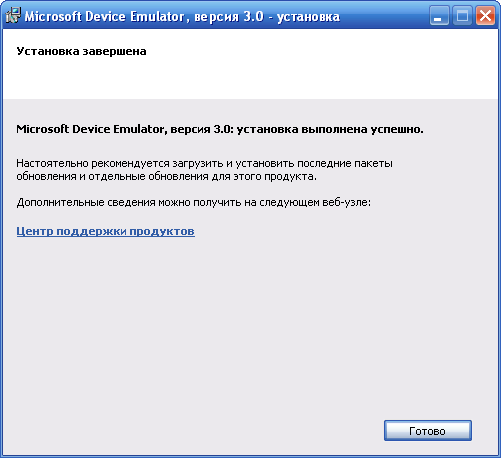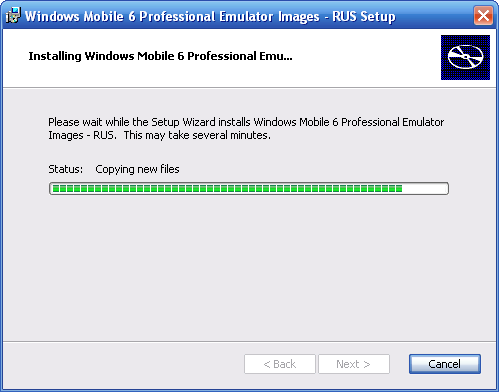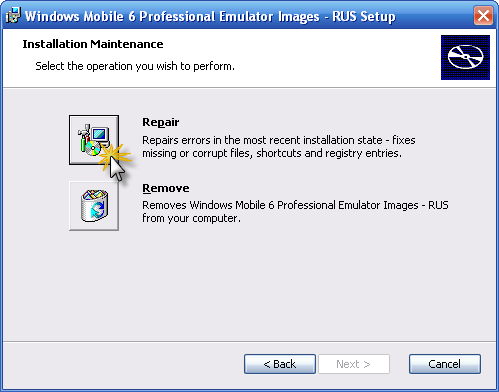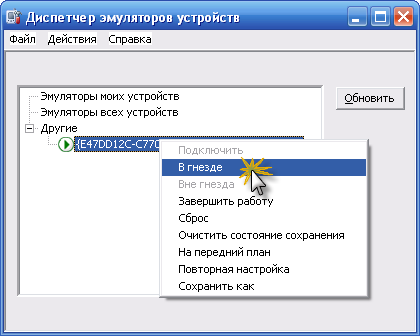- Программный эмулятор Windows Mobile 6.0
- Установка эмулятора
- Установка образа
- Установка «ActiveSync»
- Синхронизация в Windows 7 и Vista
- Менеджер эмуляторов
- Запуск эмулятора и подключение к «ActiveSync»
- Разработка приложений / Must Have / Microsoft Device Emulator 3.0 + Образы (WinMobile)
- Windows mobile emulator download
- Windows mobile emulator download
- Страницы
- Эмулятор Windows Mobile 5 / 6
Программный эмулятор Windows Mobile 6.0
Начиная с версии Моби-С 5.5 закончилась поддержка операционной системы Windows Mobile.
Эмулятор «Windows Mobile 6.0» поможет вам протестировать все функции нашего программного продукта без покупки реального КПК.
Файлы необходимые для установки эмулятора:
- Эмулятор — Microsoft Device Emulator 3.0
- Образ операционной системы «Windows Mobile 6.0» — Windows Mobile 6 Emulator Images
- Программа для синхронизации Pocket PC КПК с настольным компьютером — Microsoft ActiveSync 4.5 или Windows Mobile Device Center 6
Установка эмулятора
Сначала устанавливаем эмулятор Device Emulator (из файла vs_emulator.exe ). Дело это бесхитростное и особых знаний не потребует.
По умолчанию Device Emulator ставится в папку «C:\Program Files\Microsoft Device Emulator», где его и следует искать. Установка не создает никаких ярлыков, да оно и не нужно, со всем остальным справится инсталлятор образов Windows Mobile. Device Emulator состоит из двух программ: самого эмулятора ( DeviceEmulator.exe ) и специального менеджера ( dvcemumanager.exe ). Последний нужен для управления эмулятором и различными образами.
Установка образа
Образы виртуальных машин устанавливаются из файла Windows Mobile 6 Professional Images (RUS).msi (для Windows Mobile 6.0). Инсталляция проходит быстро и легко. В меню «Пуск\Программы» создается папка с ярлыками «Windows Mobile 6 SDK».
Опишем коротко предназначение нужных нам ярлыков:
«Tools/Device Emulator Manager» – запуск менеджера, позволяющего управлять работой запущенных эмуляторов. Об этой программе поговорим ниже.
«Standalone Emulator Images/Russian/Professional» – запуск образа Windows Mobile
Внимание: Если ярлыки в меню Пуск не появились, запустите повторную установку образов, в диалоге выбора вариантов установки выберите Repair. После повторной установки должны появится все необходимые ярлыки.
Установка «ActiveSync»
«ActiveSync» — официальная программа для синхронизации Pocket PC КПК и коммуникаторов с Windows настольными компьютерами. Необходима для установки «Моби-С» на КПК и для осуществления обмена данными мобильной и десктопной частей «Моби-С». Запустите инсталлятор и следуйте его подсказкам.
Чтобы ActiveSync опознал подключение виртуального КПК, в его настройках параметров подключения должна стоять галочка « Разрешить подкл. к след. объектам» и выбран пункт DMA .
Синхронизация в Windows 7 и Vista
С выходом новой операционной системы Windows Vista появилась новая программа для синхронизации — «Windows Mobile Device Center 6».
Менеджер эмуляторов
Отдельно стоит упомянуть программу «Диспетчер эмуляторов устройств» которая позволяет работать сразу с несколькими образами, включать/выключать их, подключать к кредлу, перезагружать и прочее.
Кнопка Обновить нужна для ручного обновления состояния виртуальных машин. Эту кнопку необходимо нажимать после запуска/закрытия эмулятора. Каждый образ имеет свой номер (ID), через который можно в DEM работать с виртуальным КПК.
В меню « Действия» находятся различные действия, которые можно совершить с виртуальной машиной (это же меню открывает при клике правой кнопкой мыши на ID образа):
В гнезде – подключить к кредлу, «ActiveSync» должен найти КПК.
Вне гнезда – отключить от кредла.
Завершить работу– выключить
Запуск эмулятора и подключение к «ActiveSync»
Запустите образ виртуальной машины «Пуск/Программы/Standalone Emulator Images/Russian/Professional»
Запустите «Диспетчер эмуляторов устройств» из «Пуск/Программы/ Tools/Device Emulator Manager»
В диспетчере выберите строку с зеленым кружочком (это наш запущенный образ виртуальной машины). Правым кликом мыши вызовите контекстное меню. Выберите пункт меню «В гнезде».
После этого будет инициировано соединение с «ActiveSync. В «ActiveSync запустится мастер нового подключение, нажимайте везде кнопку «Далее». По окончании работы мастера соединения, значек «ActiveSync в системном трее станет зеленого цвета. Все, эмулятор запущен и подключен к «ActiveSync. Далее работа с ним ни чем не будет отличатся от реального КПК или коммуникатора.
Внимание: На некоторых КПК может возникнуть проблема при синхронизации данных под Windows Vista через кредли или USB кабель, в этом случае необходимо снять галку с расширенного режима работы USB-соединения. Этот параметр находится в Пуск->Настройка->Подключения ярлык От USB к ПК (могут быть различные варианты этого названия).
Разработка приложений / Must Have / Microsoft Device Emulator 3.0 + Образы (WinMobile)
Windows Mobile на домашнем компьютере. Самый легкий способ протестировать ОС или софт перед установкой на девайс, а так же незаменимая вещь для программистов.
Для запуска той или иной системы, нужен ее образ, в виде файла BIN или EXE.
Microsoft Device Emulator 3.0
для XP и Vista x32
Microsoft Device Emulator 3.0
для Vista и Windows7 x64
Virtual Machine Network Driver
for Microsoft Device Emulator
Видео: Как пользоваться эмулятором
Список образов того, что есть в наличии, если что-то нужно, пишите, буду выкладывать и заменять на ссылки.
Smartphone 2003 hidpi QVGA BIN
Smartphone 2003 QVGA BIN
Pocket PC 2003 SE QVGA
PPC WM2003SE VGA BIN
ROM PPC WM2003SE VGA (16MB)
ROM PPC WM2003SE VGA (16MB) RUS
http://rapidshare.com/users/7G8PUC (pass safder433rdfdw3)
PPC WM5 QVGA BIN
PPC WM5 GSM QVGA (Virtual Radio) BIN
PPC WM5 GSM VGA (Virtual Radio) BIN
Windows Mobile 5.0 Emulator Images for Smartphone (RUS) EXE
ROM PPC WM5 QVGA (20MB)
ROM PPC WM5 QVGA (20MB) RUS
ROM PPC WM5 VGA (20MB)
ROM PPC WM5 VGA (22MB) RUS
ROM PPC WM5 QVGA GSM (22MB)
ROM PPC WM5 QVGA GSM (22MB) RUS
ROM PPC WM5 VGA GSM (23MB)
ROM PPC WM5 VGA GSM (23MB) RUS
ROM SP WM5 176×220 (16MB) (Smartphone)
ROM SP WM5 176×220 (16MB) (Smartphone) RUS
ROM SP WM5 QVGA (16MB) (Smartphone)
ROM SP WM5 QVGA (16MB) (Smartphone) RUS
http://rapidshare.com/users/7G8PUC (pass safder433rdfdw3)
Windows Mobile 6 Standard SDK
Windows Mobile 6 Standard (176×220 pixels — 96 dpi)
Windows Mobile 6 Standard Landscape QVGA (240×320 pixels — 131 dpi)
Windows Mobile 6 Standard QVGA (320×240 pixels — 131 dpi)
Windows Mobile 6 Standard Images (RUS) EXE
Windows Mobile 6 Professional SDK
Windows Mobile 6 Classic (240×320 pixels — 96 dpi)
Windows Mobile 6 Professional (240×320 pixels — 96 dpi)
Windows Mobile 6 Professional Square (240×240 pixels — 96 dpi)
Windows Mobile 6 Professional Square QVGA (320×320 pixels — 128 dpi)
Windows Mobile 6 Professional Square VGA (480×480 pixels — 192 dpi)
Windows Mobile 6 Professional VGA (480×640 pixels — 192 dpi)
Windows Mobile 6 Professional (RUS) EXE
Windows Mobile 6.1 Standard
DPI: 131 — Resolution: 320 x 320 pixels
DPI: 131 — Resolution: 400 x 240 pixels
DPI: 131 — Resolution: 440 x 240 pixels
Windows Mobile 6.1 Standard (ENG)
Windows Mobile 6.1 Professional
DPI: 96 — Resolution: 240 x 400 pixels
DPI: 192 — Resolution 480 x 800 pixels
Windows Mobile 6.1 Professional (ENG)
Windows Mobile 6.1.4 Standard — смартфоны
DPI: 131 — Resolution: 320 x 320 pixels
DPI: 131 — Resolution: 400 x 240 pixels
DPI: 131 — Resolution: 440 x 240 pixels
Windows Mobile 6.1.4 Standard Images (ENG) EXE
Windows Mobile 6.1.4 Professional — коммуникаторы
DPI: 96 — Resolution: 240 x 400 pixels
DPI: 192 — Resolution 480 x 800 pixels
Windows Mobile 6.1.4 Professional Images (ENG) EXE
Компания Microsoft выпустила эмуляторы своей новой операционной системы для КПК и смартфонов – Windows Mobile 6.5 Эмулятор доступен на 6 языках: Китайский, Английский, Немецкий, Французский, Итальянский, Испанский. И поддерживает экраны от QVGA до WVGA.
Эмулятор Windows Mobile 6.5 Professional (ENG)
(SQVGA QVGA WQVGA VGA WVGA)
Windows mobile emulator download
Весит 27 метров.
Microsoft Device Emulator 1.0 Community Preview
The Microsoft Device Emulator 1.0 Community Preview is a standalone version of the same ARM based Device Emulator that ships as part of Visual Studio 2005. The standalone emulator is intended for situations when you want to demonstrate or test your application on a computer that does not have Visual Studio 2005 installed. The emulator ships with support for Windows Mobile 2003 Second Edition.
The new Device Emulator has a number of features that make it significantly better than its predecessor. You will find that it:
Runs code compiled for ARM processors rather than for x86 processors. In most cases, you can run the same binaries on the emulator as you do on the device.
Supports synchronizing with ActiveSync. You can use the Device Emulator with a full ActiveSync partnership. This feature allows you to debug applications that are syncing, or be able to use real synchronized data from within the Device Emulator.
Provides support for more development environments. The emulator has been tested for developing and debugging applications with Visual Studio 2005, Visual Studio .NET 2003, and with eMbedded Visual C++ 4.0 (eVC4) SP4, all using ActiveSync. No crossover serial cable is required.
The Device Emulator supports GAPI. You can write and debug GAPI games on the Device Emulator and expect them to work.
The Device Emulator is a pre-release Community Preview. The software is not suitable for use in any critical operating environment. It is not supported by Microsoft Product Support Services.
Documentation, updates, additional images, bug submissions information, and a newsgroup for the Device Emulator are available on the Microsoft Device Emulator Community Preview website:
Visit http://beta.microsoft.com,
Login using your Passport account, or create one if you don’t have one.
Use Guest ID MSDEVICE to access the Community Preview website
Сообщение отредактировал -QwertY- — 29.03.06, 18:08
Windows mobile emulator download
Увлекательный мир старых игр для приставок, компьютеров и аркадных автоматов.
Страницы
Эмулятор Windows Mobile 5 / 6
Все файлы сжаты архиватором 7-Zip для минимального размера.
Windows Mobile Emulator [portable]
Официальный эмулятор мобильных устройств с поддержкой ОС Windows Mobile от Microsoft.
С переменным успехом Microsoft продвигалась к созданию ОС для карманных компьютеров еще с начала 1990-х годов, особенно активизировавшись после выхода первых КПК линейки Apple Newton MessagePad. Вплоть до 1994 года специалисты Microsoft пытались использовать код настольной Windows при создании ОС для КПК, что окончилось провалом, и проект WinPad (по созданию первых КПК на платформе Microsoft) был закрыт. Та же учесть постигла проект Pulsar, предполагавший создание простого беспроводного устройства с базовым набором функций. В результате обе команды разработчиков были объединены в одну, и к 1995 году уже были созданы промежуточные версии ОС Windows Pegasus, которая уже в то время поддерживала работу с Unicode и могла дать фору многим «старшим братьям» для обычных ПК. Итак, в 1996 году вышла первая версия Windows CE 1.0. Вторая версия Windows CE появилась годом позже и имела уже модульную архитектуру, позволяя разработчикам использовать эту ОС не только в КПК, но и для различных встраиваемых решений, вроде автомобилей или бензоколонок. Клавиатурные КПК на Windows CE тогда было принято называть Handheld PC (наладонный ПК). В апреле 2000 года на рынок вышла Windows CE 3.0, которая использовалась в качестве основы как для Handheld PC, так и для новой линей Pocket PC 2000 (бесклавиатурный карманный ПК). В конце 2001 года появились Pocket PC 2002 (кодовое имя Merlin) и Smartphone 2002 (Stinger). Направление Handheld PC (HPC) было решено свернуть из-за плохой перспективы платформы.
Версия 4.0 получила модную приставку .NET и неплохую поддержку индустрии. Модификация Windows CE 4.20 стала основой для Pocket PC 2003 for Pocket PC (версия для КПК) и Pocket PC 2003 Phone Edition (версия для коммуникаторов) и Pocket PC 2003 for Smartphone (для смартфонов). Коммуникаторы отличаются от КПК поддержкой функции телефонии (звонки, SMS, встроенный GPRS-модем и прочее) и практически полностью совместимы на уровне программ. Смартфоны в свою очередь лишены сенсорного экрана (тачскрина), поэтому все управление у них происходит с помощью клавиатуры и джойстика. В принципе все три версии Pocket PC 2003 совместимы на уровне API (программный интерфейс ОС), но из-за отсутствия тачскрина смартфоны лишены всего богатства программного обеспечения, доступного владельцам КПК / коммуникторов. В 2004 году была выпущена версия Windows Mobile 2003 SE с поддержкой VGA-дисплеев.
Основанная на ядре Windows CE 5.0 в 2005 году вышла ОС Windows Mobile 2005, которая также делилась на 3 ветви: Pocket PC, Phone Edition и Smartphone. Официальное название этой ОС — Windows Mobile 5.0, хотя иногда можно встретить и надпись Windows Mobile 2005. Не стоит путаться, это названия синонимы.
В 2006 году свет увидела платформа Windows CE 6.0, главными достоинствами которой являются поддержка одновременной работы 32000 процессов вместо 32 у CE 5.x, и 2 ГБ виртуальной памяти для каждого приложения (вместо 64 МБ). Новая Windows Mobile «Photon» (на ядре WinCE 6.0) обещала быть очень интересной и объединить под одной крышей КПК / коммуникаторы и смартфоны (почему в Microsoft этого не сделали раньше, добавив виртуальный курсор к смартфонам — остается загадкой). Но, судя по всему, Microsoft не успела, и в феврале 2007 года параллельно с Windows Vista вышла Windows Mobile 6.0 (кодовое имя Crossbow, на ядре Windows CE 5.2). Главные нововведения коснулись интерфейса ОС, интеграции с сервисами Windows Live и поддержки VoIP (протокол SIP) на уровне системы.
В 2008 году вышла Windows Mobile 6.1 (по прежнему основанная на ядре Windows CE 5.2) с улучшениями интерфейса.
В 2009 году вышла Windows Mobile 6.5 (по прежнему основанная на ядре Windows CE 5.2) с улучшениями интерфейса.
И в 2010 году вышла последняя версия Windows Mobile 6.5.3 с обновлённым интерфейсом. Затем проект Windows Mobile был закрыт.
Осталось много программ и игр написанных исключительно под систему Windows Mobile, ознакомиться с которыми можно через предлагаемый эмулятор.
Основные возможности эмулятора:
- Доступ к папке с файлами в реальной системе.
- Сохранение и восстановление состояния.
- Поддержка звука.
- Эмуляция нажатий на экран с помощью мыши.
- Доступ к сети (требуется установка Virtual PC 2007).
В сборку эмулятора включены образы:
- Windows CE 5 USA VGA 640×480
- Windows Mobile 5 USA VGA 480×640
- Windows Mobile 5 USA QVGA 240×320
- Windows Mobile 6 RUS VGA 480×640
- Windows Mobile 6 RUS QVGA 320×320
- Windows Mobile 6.1.4 USA VGA 480×640
- Windows Mobile 6.1.4 USA QVGA 320×320
- Windows Mobile 6.5 USA VGA 480×640
- Windows Mobile 6.5.3 USA VGA 480×640
Скачать Windows Mobile Emulator Portable | Размер: 236 MB